Miten korjata iPhone 7/6 iOS 12 päivitysongelmat
Pitkien valmistelujen jälkeen Apple on vihdoin laittanutvälitä uusin iOS eli iOS 12, jolloin käyttäjät ovat erittäin innostuneita tästä uutisesta. Koska iPhone / iPad-käyttäjien odotettuin hetki on nyt saapunut, he eivät enää odota nauttivansa uudemmista ja poikkeuksellisista ominaisuuksista. Parannetun suorituskyvyn kuten nopean näppäimistön ja nopean kameran avaamisen ansiosta käyttäjät nauttivat ominaisuudesta, kuten uudesta muokattavasta Animojista eli "Memoji", uusista kameratehosteista FaceTimessa tai Siriistä entistä fiksumpia.
Väitettävin tosiasia kuitenkintarjoaa paljon parannuksia, uusi iOS-päivitys tuo mukanaan paljon virheitä ja ongelmia. Tämän vuoksi "valaisemme sinua tämän artikkelin kautta. Koska olemme nähneet, että suuri joukko käyttävät iPhone 6 tai 7, olemme" huolissamme heistä enemmän. Ja siksi olemme luetteloineet joitain yleisiä iPhone 6/7 -päivityksiä. ongelmat niiden ratkaisujen kanssa. Katso niitä ja ratkaise, jos sinulla on sellaista.
- 1. osa: iPhone 7- ja iPhone 6 iOS 12.1 / 12 -päivitysongelmat
- Osa 2: Suositeltu yhden napsautuksen tapa korjata kaikki iOS-ongelmat

2. Kova palautus
Voit yksinkertaisesti nollata kovat ongelmat kohdatessasi. Voit tehdä tämän iPhone 6 -päivitysongelman korjaamiseksi pitämällä "Virta" - ja "Koti" -painikkeita painettuna samanaikaisesti ja vapauttamalla, kun näet Apple-logon.
Voit korjata tämän iPhone 7 -päivitysongelman pitämällä "Äänenvoimakkuuden alennus" ja "Virta" -painikkeita painettuna, kunnes Apple-logo tulee näyttöön.

2. iPhone 7/6 Ei palveluita iOS 12.1 / 12 -päivityksen jälkeen
Toinen ongelma sisältää iPhone 7: n ilman palveluapäivityksen jälkeen iOS 12: een. Ilman mitään palvelua, et voi soittaa puheluita tai käyttää matkapuhelimen tietoja lopulta avuttomina. Tarkista seuraavat ongelmat tämän ratkaisun avulla.
ratkaisut:
1. Palauta verkkoasetukset
iOS 12: lla mikään palveluongelma ei liity verkkoongelmiin, ja siten verkkoasetusten palauttaminen voi toimia. Avaa "Asetukset"> "Yleinen"> "Nollaa"> "Palauta verkkoasetukset".

2. Tarkista operaattoriasetusten päivitys
Voit lopettaa iOS 12: n päivityksen, joka ei sisällä palvelukysymyksiä iPhone 6: ssa tai 7: ssä, tarkistamalla myös operaattoriasetusten päivitys. Ota yhteyttä operaattorioperaattoriin ja kysy heiltä operaattoriasetusten päivitystä.
3. Poista SIM-kortti ja aseta se takaisin paikalleen
Koska palvelu on ongelma, SIM-kortin poistaminen ja asettaminen takaisin voi pysäyttää ongelman. Siksi ota vain SIM-korttipaikka irti ja poista SIM-kortti ja aseta se varovasti takaisin paikoilleen.
3. iPhone 7/6 voitti latauksen iOS 12.1 / 12 -päivityksen jälkeen
Toisinaan iPhone 6/7 -käyttäjät kohtaavat latausongelmia, ts. Heidän laitteensa kieltäytyvät lataamasta iOS 12: n tai muiden päivitysten jälkeen. Jos laitteesi ei latautunut, myös iOS 12: n päivityksen jälkeen, noudata alla olevia vinkkejä.
ratkaisut:
1. Käytä mukana toimitettua USB-virtalähdettä ja USB-kaapelia
Tärkein asia, jonka sinun on tiedettäväiPhonen lataaminen riippumatta päivityksestä tai ilman sitä, on aina käytettävä Applen toimittamia alkuperäisiä USB-kaapeleita ja sovittimia. Väärä tai paikallinen USB-kaapeli voi johtaa tällaiseen ongelmaan.
2. Käynnistä iPhone uudelleen pakottamalla se
Pakota uudelleenkäynnistys ja kova nollaus ovat samanlaisia. Ja voit yksinkertaisesti seurata ensimmäisessä ongelmassa mainittua toista ratkaisua välttääksesi tämän latauskysymyksen.
4. iPhonen ylikuumeneminen iOS 12.1 / 12 -päivityksen jälkeen
Ylikuumenemiseen liittyvät ongelmat ovat usein iOS-käyttäjien valituksia, kun he ovat asentaneet uusimman päivityksen iPhoneensa. Joten, jos kohtaat tämän iPhone 7/6 -päivitysongelman, katso ratkaisuja.
ratkaisut:
1. Lopeta käynnissä olevat sovellukset
Sinun on pakotettava lopettamaan kaikki käynnissä olevat sovelluksettausta kokoontuessa ylikuumenemiskysymyksessä, joka on ylikuumenemisen pääasiallinen käynnistyskohta. Kaksoisnapauta "Koti" -painiketta ja sovelluksenvaihto tulee näkyviin. Pyyhkäise sovelluksia yksi kerrallaan ja sulje ne.

2. Lopeta iPhonen käyttö latauksen aikana
Toinen vinkki välttää tällaista iPhone 7/6 -päivitystäongelma on laitteen käytön lopettaminen, kun se on latautunut. Laitteen käyttö toisen toiminnan (latauksen) aikana voi johtaa ylikuumenemiseen.
5. Virhe asennettaessa iOS 12.1 / 12
Jotkut satunnaiset virheet tapahtuvat todennäköisesti iOS 12: n asennuksen aikana laitteisiisi. Poista tämä ongelma suorittamalla seuraavat korjaukset.
ratkaisut:
1. Tarkista iPhonen käytettävissä oleva tallennustila
Uuden päivityksen asennus vie aina enemmäntallennustilaa kuin mikään muu sovellus tai palvelu vie. Ja jos laitteesi tila loppuu, virheet voivat leikata. Joten ehdotuksemme on tarkistaa tallennustila ensin, kun et pysty suorittamaan asennuksia loppuun. Siirry kohtaan "Asetukset"> "Yleiset"> "Tallennus- ja iCloud-käyttö"> "Hallitse tallennustilaa".
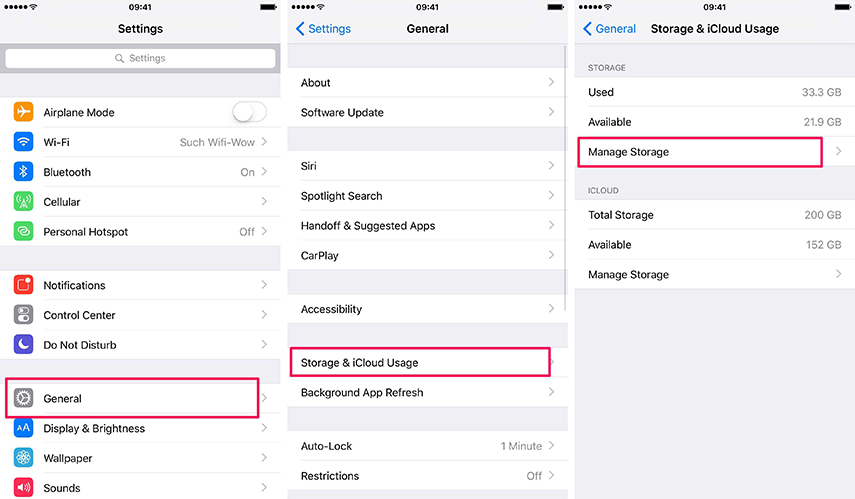
2. Tarkista verkkoasetukset
Toinen asia on keskityttävä samallaiOS: n asentaminen vaatii hyvän Internet-yhteyden. Joten kun saat virheitä asennusprosessin välillä, suosittelemme, että tarkistat verkkoasetukset ja siirryt vakaan yhteyden välille.
6. iPhone-ilmoitus ei toimi iOS 12.1 / 12 -päivityksen jälkeen
Häviävä ilmoitus on jälleen yksi ongelma, johon yleensä ihmiset takertuvat. Kun kohtaat tämän päivitysongelman iPhone 6 tai 7 -versiossa, tarkista ratkaisut.
ratkaisut:
1. Sammuta Älä häiritse
Kun lopetat ilmoitusten vastaanottamisen tai jos ne eivät toimi kunnolla, "Älä häiritse" -ominaisuus on todennäköisesti käytössä. Poista sitten se käytöstä avaamalla "Asetukset"> "Älä häiritse" ja kytke kytkin pois päältä.
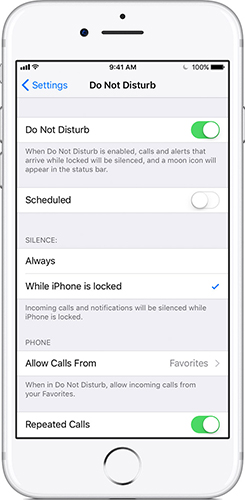
2. Salli ilmoitukset sovelluksille
Tässä on seuraava ratkaisu, kun ilmoituksiin liittyvä päivitysongelma on iPhone 6/7: ssä. Siirry kohtaan "Asetukset"> "Ilmoitukset"> "Näytä esikatselut"> "Aina".

3. Käynnistä iPhone uudelleen pakottamalla se
Voit myös pakottaa käynnistämään laitteen uudelleen, kun kyseessä on tämä virhe. Vaiheet on jo mainittu ongelmassa 1.
7. iPhone 7 muurataan päivityksen jälkeen: kosketusnäyttö ei toimi
Viimeisin kärsimäsi iPhone 7/6 -päivitysongelma on laitteen muokkaaminen. Alla on ratkaisut tämän ongelman ratkaisemiseksi.
ratkaisut:
1. Kiintolevy iPhone
Jälleen kerran kova palautus toimii täällä, kun laitteesi päivitetään päivittäin. Voit viitata ensimmäisen ongelman toiseen ratkaisuun ja poistaa sen.
2. Palauta Bricked iPhone iTunesilla
Palauta laite iTunesilla, kun se joutuu asennuksen väliin. Tämän seurauksena kaikki laitteen laitteesi poistetaan.
- Liitä laite tietokoneeseen ja avaa iTunes.
- Napsauta laitekuvaketta ja sen jälkeen "Yhteenveto" -välilehteä.
- Paina "Palauta varmuuskopio" ja vahvista toimet.

8. iPhone 7 jäätyminen iOS 12.1 / 12 -päivityksen jälkeen
Monet käyttäjät kysyivät miksi heidän iPhone 7: n jäätymineniOS 12: n päivityksen jälkeen. Kun päivitit oikein, löydät muita ominaisuuksia, jotka todella auttoivat sinua. Mutta jos päivitit väärin, se on kauhea asia jokapäiväiselle elämällesi ja työllesi. Tässä on joitain yleisiä ratkaisuja iPhone 7: n jäätymisongelman vianmääritykseen iOS 12: lla.
ratkaisut:
1. Käynnistä iPhone uudelleen
Käynnistä iPhone uudelleen vähintään kolme kertaa voi auttaa sinua korjaamaan ongelman, mutta myös monet käyttäjät havaitsivat, että se todella toimii lyhyen ajanjakson ajan, mutta takaisin epätavallisiksi kuin ennen.
2. Palauta kaikki asetukset.
Voit yrittää nollata kaikki asetukset korjataksesijäädyttäminen. Siirry asetuksiin> Yleinen> Nollaa> Palauta kaikki asetukset. Tällä tavalla ei poisteta poistuneita tietoja, kuten valokuvia, viestejä, yhteystietoja jne., Mutta se nollaa yleiset asetukset ilmoituksissa, yleisessä muodossa, äänet, kosketustunnus, kirkkaus ja jotkut muut ominaisuudet.

9.iPhone 7 ei voi lähettää sähköposteja iOS 12.1 / 12 -päivityksen jälkeen.
Kun olet päivittänyt iOS 12: een, löydätiPhoine ei voi enää lähettää sähköpostia. Tämä tarkoittaa, että et voi vastaanottaa tai lähettää tärkeitä töitä koskevia tietoja yritystoimintaa varten. Voi joutua poistamaan sähköpostiosoitteesi ja antamaan sen uudelleen. Sinun pitäisi tietää, että se kadottaa huomautuksesi sähköpostitse. Seuraa alla olevia tapoja korjata ongelma.

ratkaisut:
1. Käynnistä laitteet uudelleen. Uudelleenkäynnistyslaitteet saattavat pilata sinua joskus.
2. Palauta laite. Jos yllä olevat ratkaisut eivät toimi, voit palauttaa laitteen vianmääritykseen. Muista, että sinun tulee varmuuskopioida kaikki tietosi ennen kuin teet sen.
10. "Hei Siri" ei toimi iPhone 7: ssä iOS 12.1 / 12 -päivityksen jälkeen.
"En tiedä mitä Sirille tapahtui. Kun päivitän iPhone 7 -sovellukseni iOS 12: ksi, Siri ei vastaa "hei siri", en todellakaan tiedä mitä tehdä. "Mielestäni monet iOS-käyttäjät voivat kohdata saman ongelman. Jos haluat tietää, miten se ratkaistaan, mielestäni olet tullut oikeaan paikkaan. Jatka lukemista löytääksesi ratkaisuja (Jos olet varmistanut, että laitteesi ei ole virransäästötilassa).
ratkaisut:
1. Pakota uudelleenkäynnistä iOS 12 -laitteet. Jos löydät joitain pieniä virheitä iOS 12 -laitteissa, orce, käynnistä iPhone tai iPad uudelleen jotenkin auttaa.
2. Sammuta sanelut ja takaisin päälle Kun sanelu on päällä, se voi joskus aiheuttaa iOS: n12 Hei Siri ei toimi. Voit yrittää poistaa sanelun käytöstä Asetukset> Yleiset> Näppäimistöt -kohdassa. Ota käyttöön sanelu käyttöön. Sammuta nämä asetukset ja yritä käyttää "Hei Siri".
3. Päivitä Hei Siri. Siri ei toimi myös siksi, että et halua herätä siriä iPhonen asetuksissa. Voit yrittää kytkeä Sirin tilapäisesti pois päältä ja uudelleen päälle.
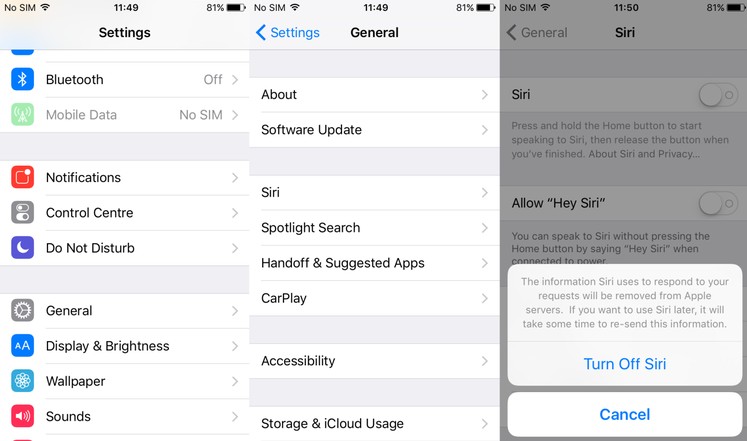
Osa 2: Suositeltu yhden napsautuksen tapa korjata kaikki iOS-ongelmat
Yllä olevat ratkaisut voivat muuttua turhiksi ja ovat väliaikaisia. Jotkut ratkaisusta voivat johtaa tietojen menetykseen. Ja siksi suosittelemme käyttämistä Tenorshare ReiBoot joka on yhden luukun ratkaisu minkä tahansa iOS: n korjaamiseenongelma. Se toimii moitteettomasti, ja et menetä tietoja. Lisäksi se on täysin yhteensopiva uusimpien iOS-, Windows- ja Mac-käyttöjärjestelmien kanssa. Noudata alla olevia yksinkertaisia ohjeita korjataksesi edellä mainitut tai muut iPhone 7/6 -päivityksen ongelmat.
Vaihe 1 - Käynnistä ohjelma asennuksen jälkeen ja valitse "Korjaa käyttöjärjestelmä" -välilehti.

Vaihe 2 - Seuraavaksi napsauta "Aloita korjaus" ja siirry seuraavaan vaiheeseen.

Vaihe 3 - Napsauta "Lataa" -painiketta nyt ja lataa sopiva laiteohjelmistopaketti.
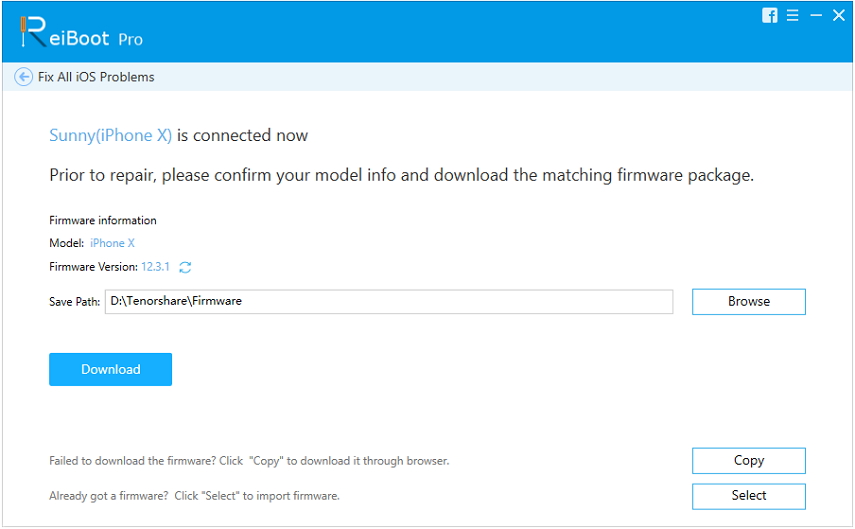
Vaihe 4 - Paina uudelleen "Aloita korjaus" ja odota prosessin valmistumista.

 WhatsApp ei toimi? Miten korjata yleiset WhatsApp-ongelmat päivityksen jälkeen
WhatsApp ei toimi? Miten korjata yleiset WhatsApp-ongelmat päivityksen jälkeen Paras tapa sammuttaa iTunes automaattisesti uusiminen
Paras tapa sammuttaa iTunes automaattisesti uusiminen Miten päivittää operaattorin asetukset iPhonessa iOS 12/11: ssä
Miten päivittää operaattorin asetukset iPhonessa iOS 12/11: ssä Kuinka korjata iTunes-virhe 2009 Macissa tai PC: ssä
Kuinka korjata iTunes-virhe 2009 Macissa tai PC: ssä Miten korjata iPad Update iOS 12 Stuck
Miten korjata iPad Update iOS 12 Stuck IOS 12 / 12.1: n onnistunut päivitys iPhonessa ja iPadissa
IOS 12 / 12.1: n onnistunut päivitys iPhonessa ja iPadissa iOS 12/11 Päivittämällä Forever? Miten korjata ja päivittää onnistuneesti
iOS 12/11 Päivittämällä Forever? Miten korjata ja päivittää onnistuneesti Top 3 Apple watchOS 3 päivitysongelmat ja niiden korjaaminen
Top 3 Apple watchOS 3 päivitysongelmat ja niiden korjaaminen Kuinka korjata Airplay-ongelmat
Kuinka korjata Airplay-ongelmat
